在 PC/Mac/線上高品質上將 M4A 轉換為 MP4 的 10 種方法
當您發現 M4A 音訊無法在 Android 上播放時,您可能正在尋找將 M4A 轉換為 MP4 的最佳工具。此外,您可能想將其作為帶有顯示圖像/影片的影片來播放。好吧,如果你也有同樣的情況,那麼幸運的是,你找到這篇文章了!這篇文章有十個工具!這些工具都經過測試並具有將 M4A 轉換為帶有圖像的 MP4 的功能!因此,開始探索下表中的每個內容!
| M4A 到 MP4 轉換器 | 支持的平台 | 提供的輸出質量 | 轉換或導出速度 | 最適合 |
| AnyRec Video Converter | Windows 和 Mac | 無損4K高品質輸出。 | 30 倍至 50 倍轉換速度。 | 最適合將 M4A 轉換為 MP4,並提供影像和高品質輸出。 |
| iTunes | Windows 和 Mac | 最大 HDR 解析度。 | 它並不以快速轉換過程而聞名。 | 最適合基本且免費的間接 M4A 到 MP4 轉換過程。 |
| VLC 媒體播放器 | Windows 和 Mac。 | 僅支援 1080P、720P 和 480P 解析度。 | 轉換過程緩慢。 | 最適合 Windows 電腦上的免費轉換過程。 |
| Clideo 合併影片 | 瀏覽器 | 高達 4K 解析度。 | 轉換過程需要很長時間才能完成。 | 轉換過程需要很長時間才能完成。 |
| 彈性夾 | 瀏覽器 | 它提供高品質和 4K | 上傳需要很多時間 | 最適合線上 M4A 轉 MP4 |
| 輸出。 | 媒體檔案並導出輸出。 | 和音訊編輯功能。 | ||
| 扎姆扎爾 | 瀏覽器 | 最大1080P解析度。 | 快速的轉換過程。 | 最適合輕鬆轉換操作。 |
| 麥克轉換器 | 瀏覽器 | 提供令人滿意的 1080P 輸出品質。 | 它提供了快速的 M4A 到 MP4 轉換操作。 | 最適合直接、快速的轉換。 |
| AnyConv | 瀏覽器 | 720P 的有損輸出品質。 | 快速轉換過程。 | 最適合易用性。 |
| 線上-Convert.com | 瀏覽器 | 1080P、720P 和 480P。 | 極好的速度轉換。 | 最適合初學者。 |
| 自由轉換 | 瀏覽器 | 出色的輸出質量,最大 1080P。 | 高品質的轉換操作。 | 最適合在線批量轉換過程。 |
指南列表
1. AnyRec 視頻轉換器 2.iTunes 3. VLC 媒體播放器 4.Clideo合併視頻 5. 彈性夾 6.扎姆扎爾 7. 轉換器 8.AnyConv 9. Online-Convert.com 10.免費轉換 常見問題1. AnyRec 視頻轉換器
大家都會選擇 AnyRec Video Converter 提供最好的 M4A 到 MP4 轉換服務並允許他們添加圖像!該工具融入了 MV Maker 功能,可讓您添加視訊或音訊並透過其高級編輯選項進行編輯。此外,它還允許您嵌入 M4A 檔案作為背景音訊並將輸出匯出為 MP4 檔案。透過這樣做,您可以將 M4A 音訊製作為帶有顯示圖像的 MP4 檔案!最後,您可以期望該工具提供高品質的輸出!

允許您新增多個影像作為背景影像和 M4A 音訊。
注入各種重新定義的功能:修剪器、旋轉器、添加效果、字幕等。
讓您可以調整輸出的品質、解析度、fps 等以獲得高品質的結果。
將 M4A 批量轉換為 1000 多種視訊和音訊格式,包括 MP4。
步驟1。跑 AnyRec Video Converter 在您的電腦上,然後按一下“MV”選項卡。按一下“新增”按鈕引入要用作檔案顯示的圖像。
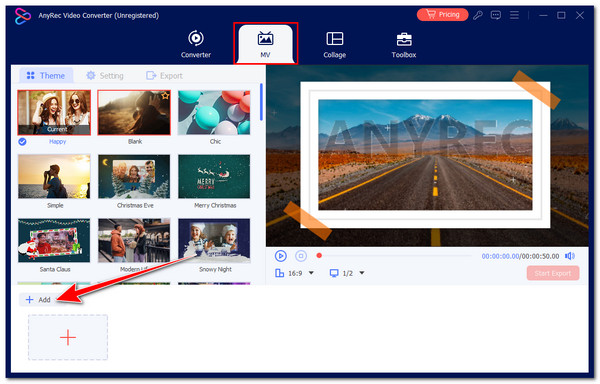
第2步。接下來,選擇最適合您的 M4A 音訊的主題。您也可以重新定義圖像;按一下「編輯」按鈕並使用所有提供的功能,然後再將 M4A 轉換為 MP4。
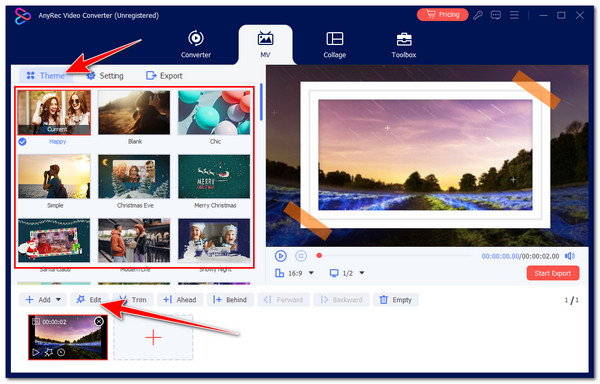
第 3 步。接下來,點擊“設定”標籤;從那裡添加“開始和結束標題”。然後,勾選“背景音樂”複選框,點擊“新增”按鈕,然後選擇“M4A”音訊檔案。
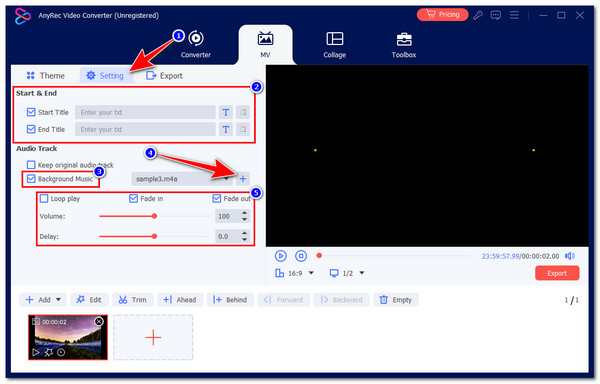
步驟4。最後,按一下「匯出」選項卡,按一下「格式」下拉列表,然後選擇「MP4」將帶有圖像的 M4A 匯出為 MP4。您還可以調整“品質、FPS 和解析度”。
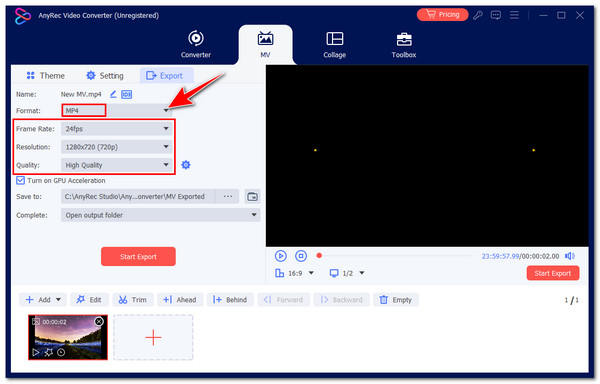
2.iTunes
除了第一個 M4A 到 MP4 轉換器推薦之外,如果您使用 Mac,您還可以使用 iTunes 將 M4A 轉換為 MP4! iTunes 已預先安裝在您的 Mac 上,因此您不再需要安裝軟體即可將 M4A 檔案轉換為 MP4。但是,iTunes 只允許您修改位元率,沒有新增影像的選項,也無法直接將 M4A 轉換為 MP4。
步驟1。在 Mac 上運行 Apple Music 應用程式。然後,點擊選單列中的“音樂”按鈕並選擇“首選項”選項將 M4A 轉換為 MP4。
第2步。然後,點擊“檔案”按鈕並選擇“導入設定”選項。之後,按一下“匯入使用”按鈕旁的“選單”,將編碼格式設為“MP4”,然後按一下“確定”。
第 3 步。然後,選擇您要在庫中轉換的所有「M4A 音訊」。接下來,點擊“檔案”標籤並選擇“建立新版本”選項。最後,選擇「建立MP4版本」。
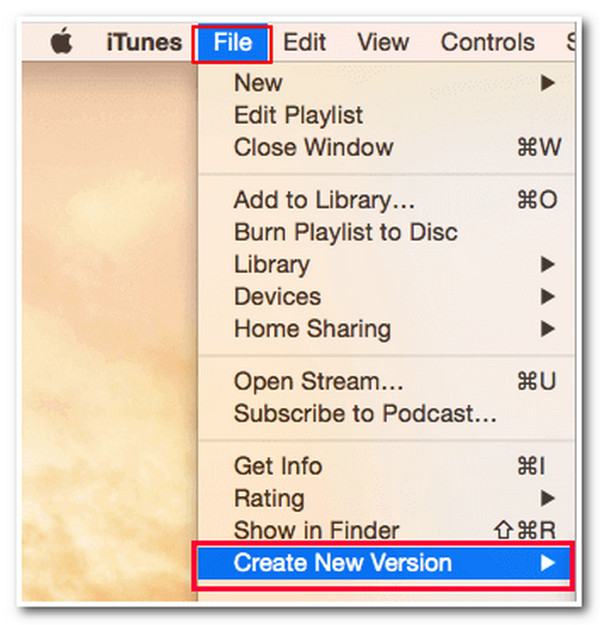
3. VLC 媒體播放器
否則,如果您使用的是 Windows,則可以使用 VLC 媒體播放器作為 M4A 到 MP4 轉換器。除了該工具能夠播放不同格式的媒體檔案之外,它還提供將 M4A 轉換為 MP4 的選項。此外,它還可以讓您調整位元率、品質、fps 等。
步驟1。在您的電腦上執行VLC(如果尚未安裝,可以線上下載)。之後,按一下“媒體”標籤並選擇“轉換/儲存”按鈕。
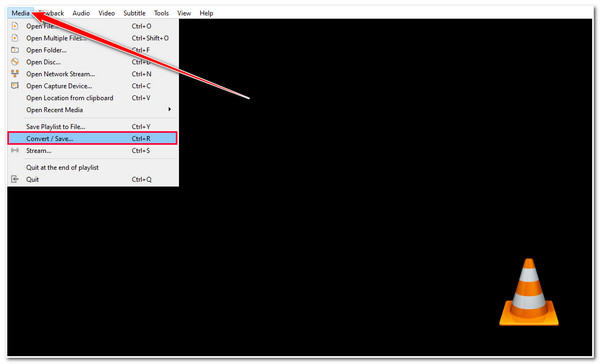
第2步。接下來,點擊“新增”按鈕,選擇要轉換的“M4A”音頻,然後點擊“轉換/儲存”按鈕。
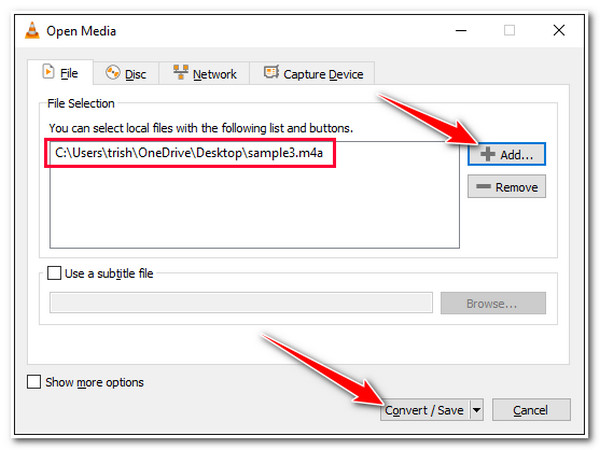
第 3 步。然後,點擊“設定檔”下拉按鈕並選擇“視訊 - H.264 + MP3 (MP4)”選項。之後,按一下「瀏覽」按鈕,選擇檔案目錄,然後按一下「開始」按鈕。
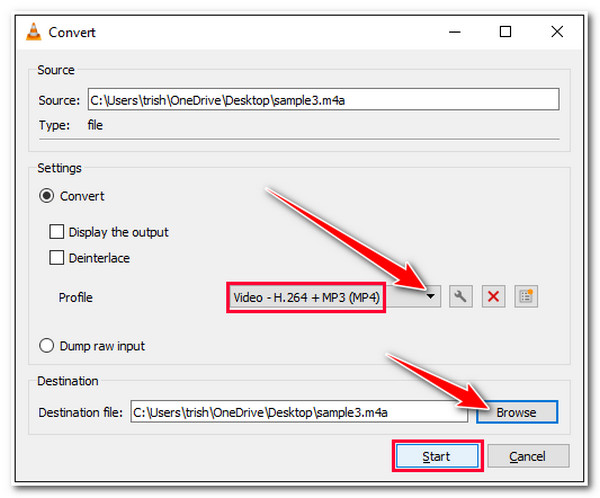
4.Clideo合併視頻
除了那些可下載的工具之外,線上工具還可以將 M4A 轉換為帶有圖像的 MP4。 Clideo就是其中之一!此線上工具可讓您將 M4A 音訊嵌入影像中並將其匯出為 MP4 格式。然而,這個線上工具需要花費大量時間來上傳照片並匯出輸出。好吧,如果這對您來說不是問題,而且您仍然想嘗試使用此方法將 M4A 轉換為 MP4,那麼您必須遵循以下步驟:
步驟1。在瀏覽器上搜尋並造訪 Clideo Merge Videos 網站。然後,按一下“選擇檔案”按鈕並匯入要用作顯示的圖像。
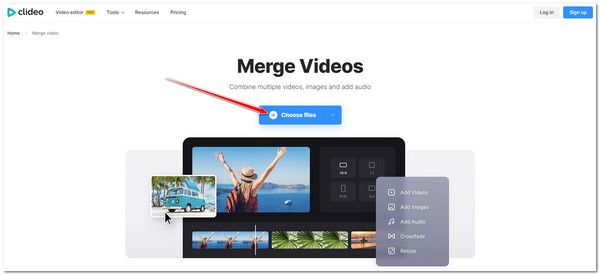
第2步。接下來,點擊“新增音訊”按鈕並選擇要轉換為 MP4 格式的“M4A”檔案。之後,點擊“格式”下拉按鈕並選擇“MP4”格式。
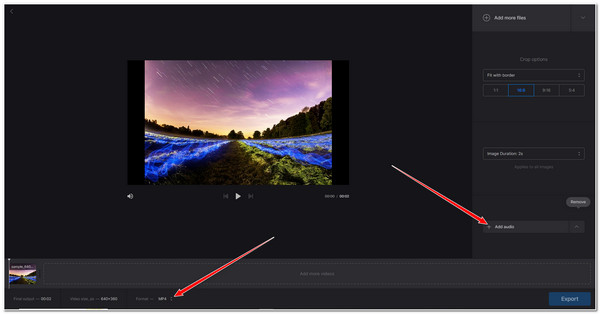
第 3 步。點擊“導出”按鈕開始導出/轉換過程。這就是使用 Clideo 將 M4A 影像轉換為 MP4 的方法。
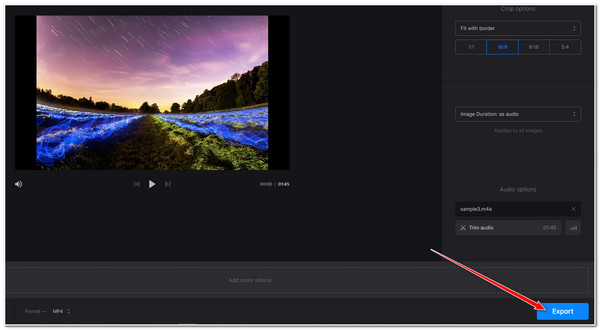
5.彈性夾
如果您想要一個具有多種編輯功能的 M4A 到 MP4 轉換器,請嘗試 FlexClip。與 Clideo 一樣,FlexClip 可讓您將 M4A 轉換為具有影像的 MP4。它使您能夠匯入照片、新增 M4A 檔案作為背景軌道並將其匯出為 MP4 格式。遺憾的是,這個線上工具需要時間來處理所有內容,並為您的輸出添加浮水印!但這沒關係,因為這個工具足以滿足您的需求!那麼,如何使用這個線上工具將 M4A 轉換為帶有影像的 MP4 呢?以下是您可以用作指南的步驟。
步驟1。在瀏覽器上造訪 FlexClip 的編輯器頁面。然後,將“圖像”拖曳到該工具的“導入媒體”部分。接下來,將影像拖曳到工具的時間軸。
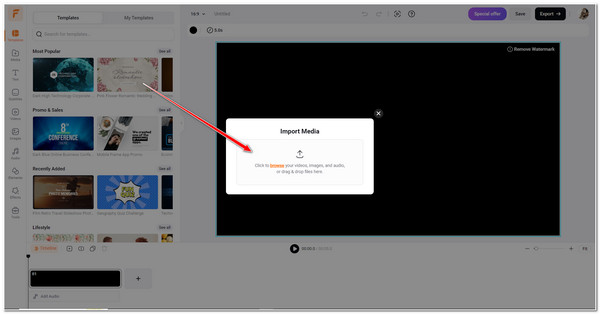
第2步。之後,按一下“新增音訊”按鈕並選擇要變更格式的“M4A”檔案。然後,點擊“匯出”按鈕。
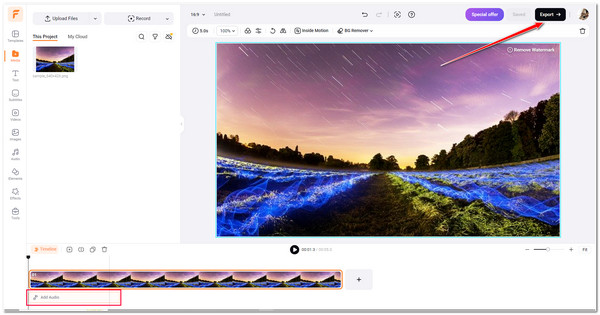
第 3 步。您可以從選項清單中選擇您喜歡的“幀速率、解析度和品質”選項。按一下「帶浮水印匯出」選項以觸發 M4A 到 MP4 的轉換過程。
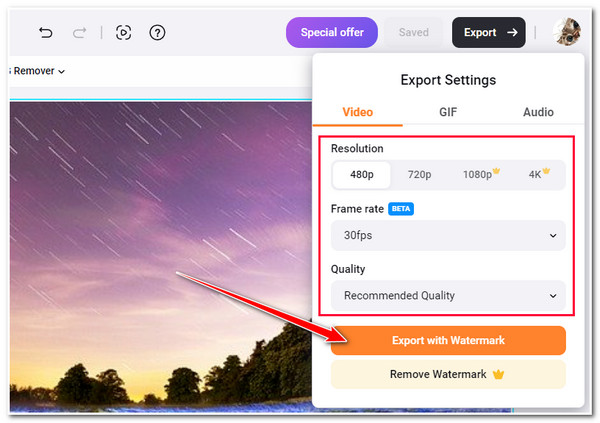
6.扎姆扎爾
如果您只想在線將 M4A 轉換為 MP4,而不需要嵌入圖像,那麼提供簡單且高效轉換的最佳工具之一就是 Zamzar。此線上工具提供簡單的介面和易於執行的轉換過程。只需點擊幾下,您就可以快速將 M4A 檔案轉換為 MP4。然而,Zamzar 只允許您轉換最大 10MB 的 M4A 音訊!現在,如果您的 M4A 檔案不超過 10MB,請了解如何使用 Zamzar 將檔案副檔名從 .m4a 變更為 .mp4。
步驟1。請造訪 Zamzar M4A 前往 MP4 網站。然後,按一下「選擇檔案」按鈕以匯入要轉換為 MP4 的 M4A 檔案。
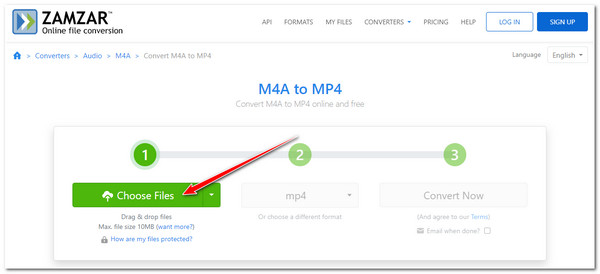
第2步。接下來,您可以點擊“立即轉換”按鈕立即開始轉換操作。完成後,您可以立即下載輸出!
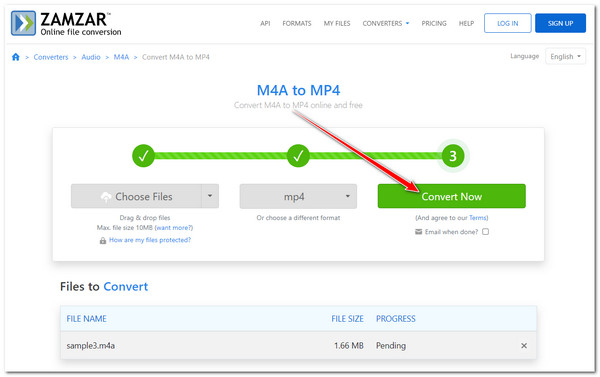
7. 轉換器
您還需要嘗試的另一個線上 M4A 到 MP4 轉換器工具是 MConverter。 Zamzar 也是如此;這個線上工具有一個簡單的介面。它們之間的差異在於MConverter會自動下載轉換後的檔案!儘管它的介面可能看起來可疑,但它可以有效地轉換您的檔案。如何使用 MConverter 將 M4A 轉換為 MP4?探索以下步驟:
步驟1。在您的電腦上搜尋並造訪 MConverter 網站。之後,按一下“M4A”音訊檔案並將其拖曳到工具的檔案放置區域。
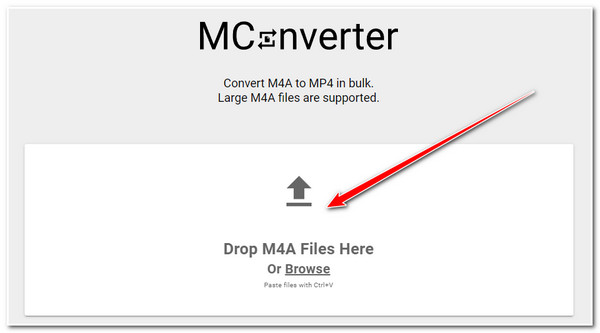
第2步。接下來,點擊左側選單中的“mp4”選項,然後點擊“開始”按鈕儲存轉換後的 MP4 影片。
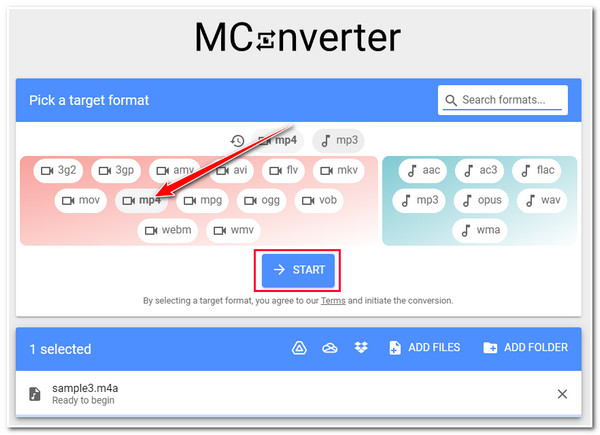
8.AnyConv
另一個看起來可疑的 M4A 到 MP4 轉換器工具是 AnyConv,它提供高效的轉換服務。該線上工具還提供了簡單的介面和易於執行的轉換操作 M4A 和 MP3、M4A 和 MP4 等。如果你有足夠的耐心,你可以處理這個問題。因此,要使用 AnyConv 將 M4A 轉換為 MP4,您必須遵循以下步驟:
步驟1。在瀏覽器上造訪 AnyConv 網頁,按一下「選擇檔案」按鈕,然後選擇要轉換為 MP4 檔案的「M4A」檔案。
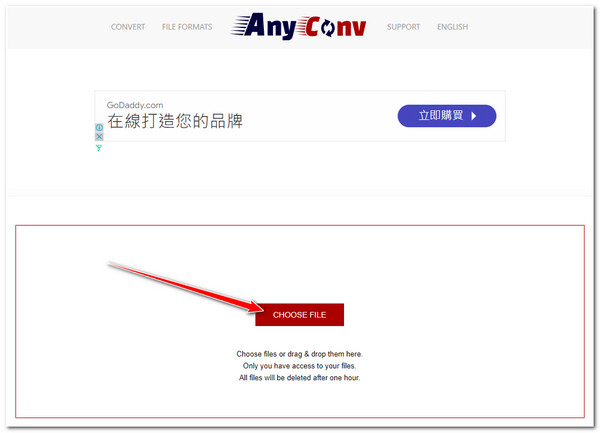
第2步。然後,該工具將自動將“MP4”設定為輸出格式。點擊“轉換”按鈕開始並下載轉換後的檔案。
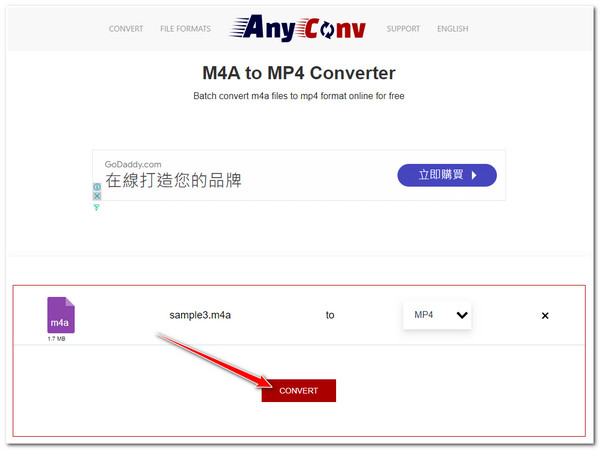
9. Online-Convert.com
如果您想使用將 M4A 轉換為 MP4 並允許您調整輸出的位元速率和幀速率的工具,那麼您必須檢查 Online-Convert.com。這個線上工具支援非常易於理解的介面和易於執行的轉換過程。此外,這個線上工具還可以讓您同時將多個 M4A 檔案轉換為 MP4。
步驟1。造訪Online-Convert.com官方網站,點擊「選擇文件」按鈕,選擇要更改格式的「M4A」文件,然後點擊「開啟」按鈕。
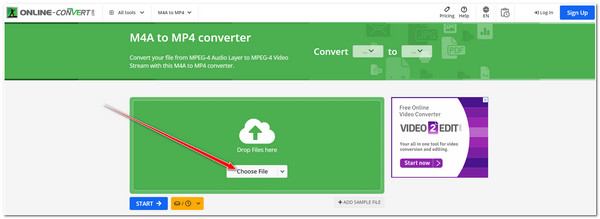
第2步。接下來,您可以在“選項視訊設定”部分下調整輸出的“更改視訊位元速率”和“更改幀速率”選項。之後,按一下“開始”按鈕。
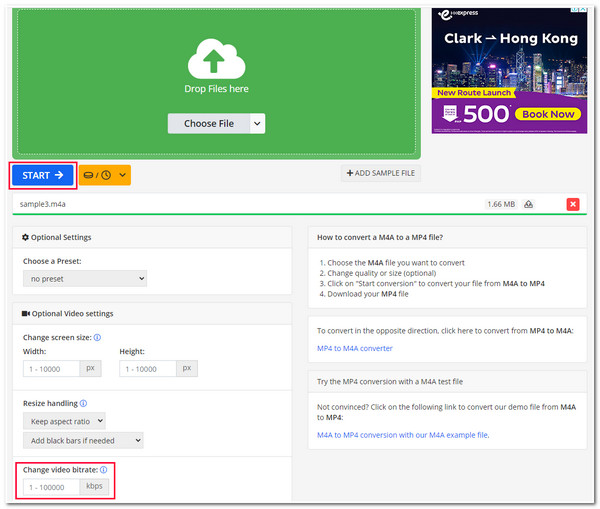
10.免費轉換
您可以使用的最後一個線上 M4A 到 MP4 轉換器工具是 FreeConvert。與 Online-Convert.com 類似,該工具也配備了輸出調整選項。它們之間的差異在於 FreeConvert 具有出色的介面。該工具的唯一缺點是它只允許您導入最大 1GB 的 M4A 檔案。請依照以下步驟開始將 M4A 轉換為 MP4:
步驟1。在瀏覽器上造訪FreeConvert官方網頁。然後,點擊“選擇檔案”按鈕並選擇要轉換為 MP4 檔案的“M4A”檔案。
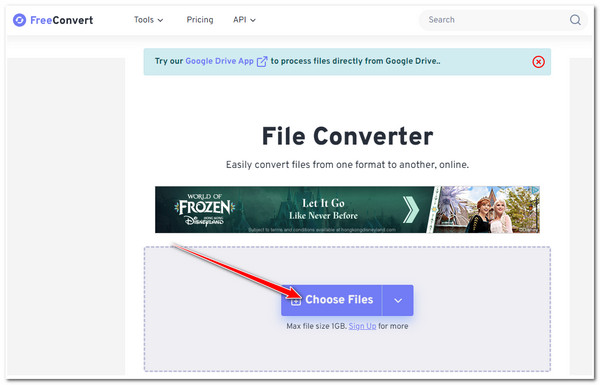
第2步。接下來,點擊“輸出”下拉按鈕,點擊“音訊”選項卡,然後選擇“MP4”格式。之後,按一下「轉換」按鈕即可觸發 M4A 到 MP4 的轉換操作。
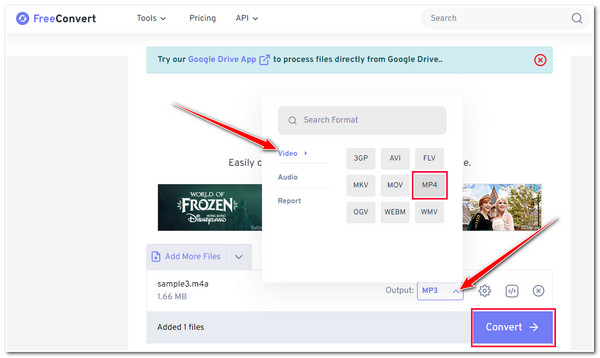
常見問題
-
1. M4A和MP4是相同的格式嗎?
不。 MP4 格式可以同時保存音頻和視頻,而 M4A 只能包含音頻。
-
2. Android裝置可以直接播放M4A檔案嗎?
是的。 Android 裝置可以播放 M4A 檔案。但是,如果您在 Android 上播放 M4A 檔案時遇到問題,可以使用第三方 M4A 播放器應用程式。其中許多都可以在 Google Play 商店中找到。
-
3. 我可以在行動裝置上存取這些線上 M4A 到 MP4 轉換器工具嗎?
是的。您可以在行動裝置的瀏覽器上存取此處提供的這些線上工具。您可以輕鬆存取它們並執行轉換過程。
-
4. 轉換過程中M4A音訊的品質會受到影響嗎?
是的。由於您將 M4A 檔案轉換為有損格式(MP4),因此可能會降低音訊品質。您可以使用提供高品質輸出或提高位元率的工具來最大程度地減少品質損失。
-
5.VLC可以播放M4A檔嗎?
是的。 VLC媒體播放器可以播放M4A檔案。此外,您仍然可以將其轉換為更好的格式,例如 MP3,幾乎所有媒體播放器和裝置都支援。
結論
現在您已經探索了上面的每一種 M4A 到 MP4 轉換器工具,是時候選擇您認為能為您提供最佳轉換服務的工具了!選擇最好的一個會很棘手,因為它們都是出色的轉換器工具!如果你問哪一個最好,答案是 AnyRec Video Converter!借助此工具快速且有效率的編輯和轉換流程,您可以快速將 M4A 轉換為具有影像的 MP4。所以,開始下載這個工具並享受探索它的其他功能吧!
